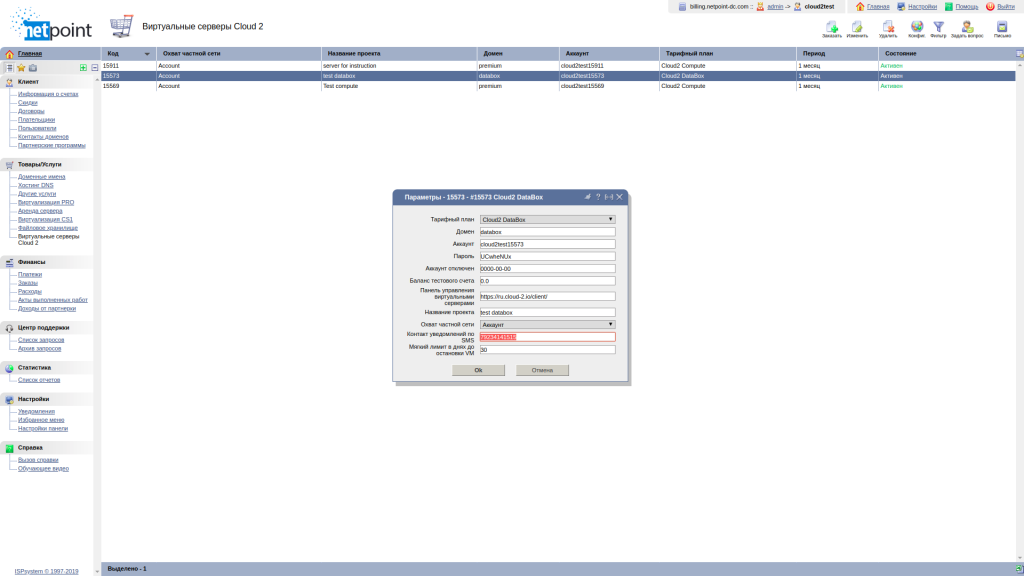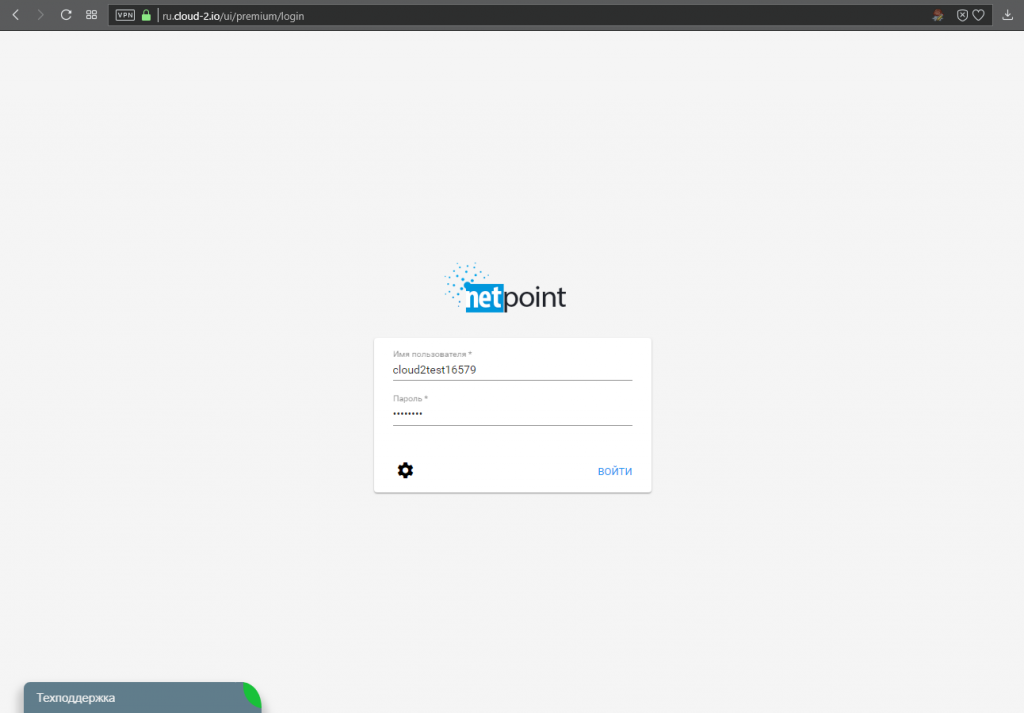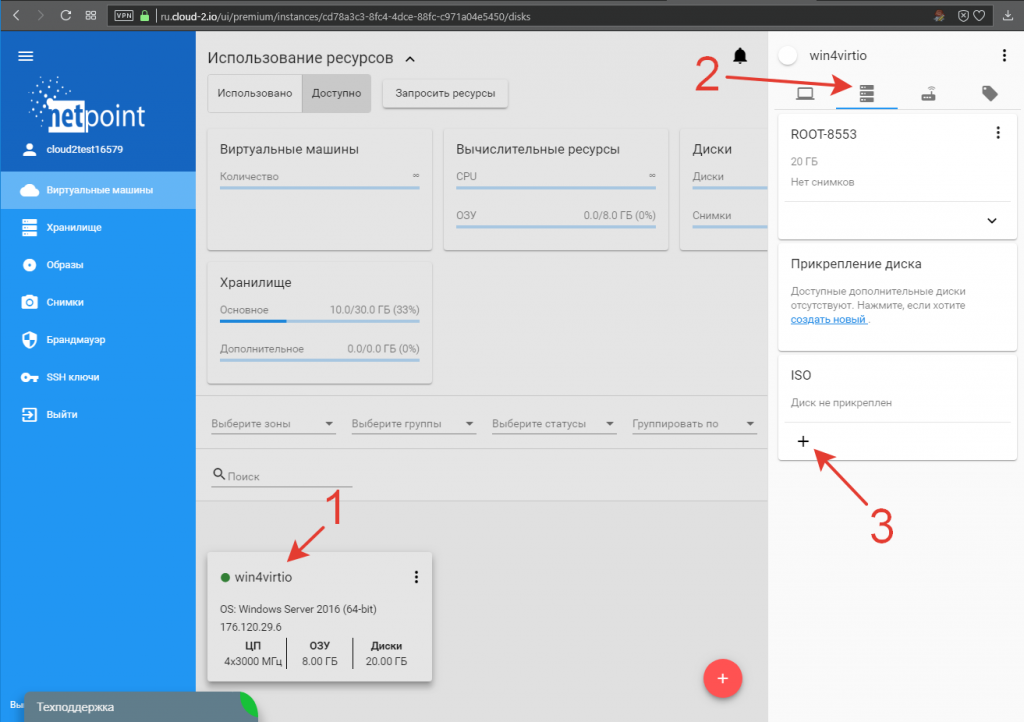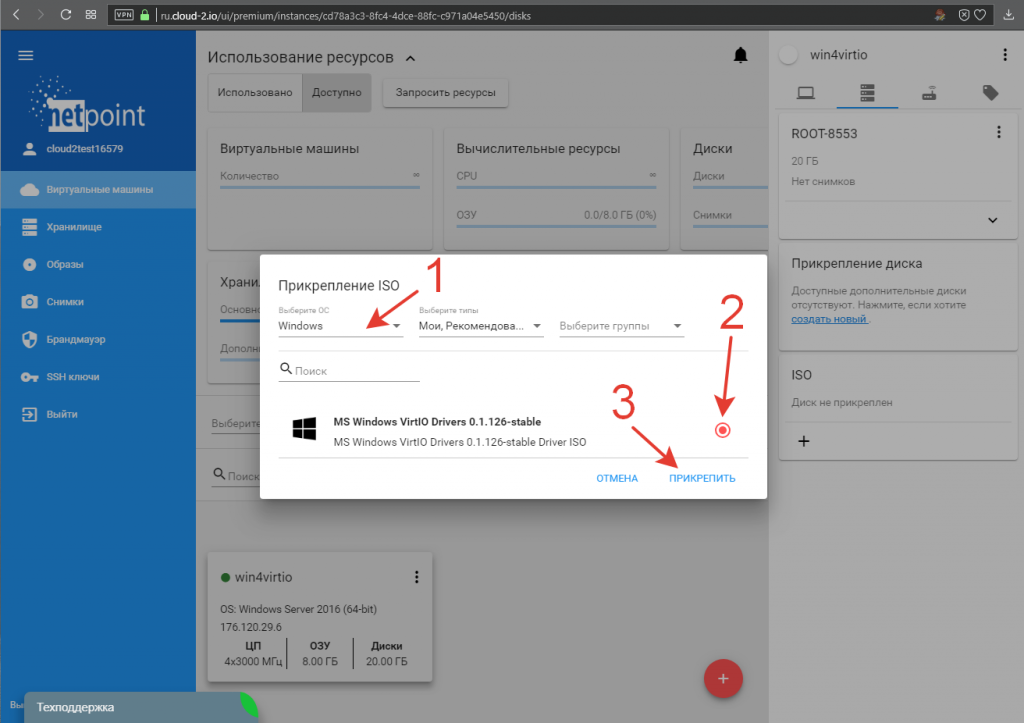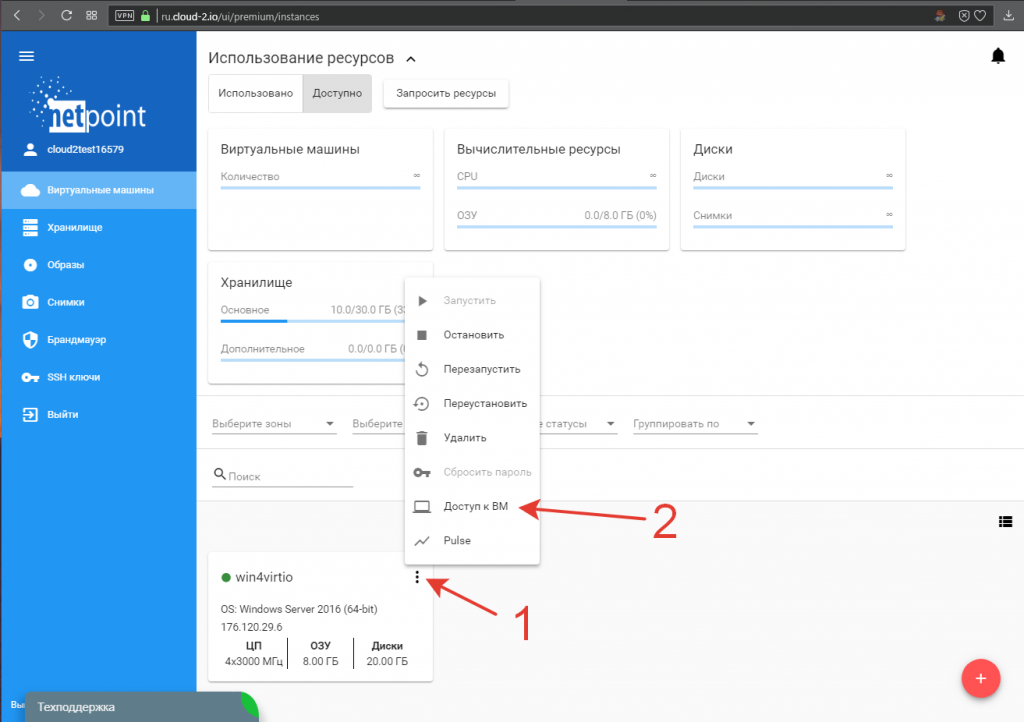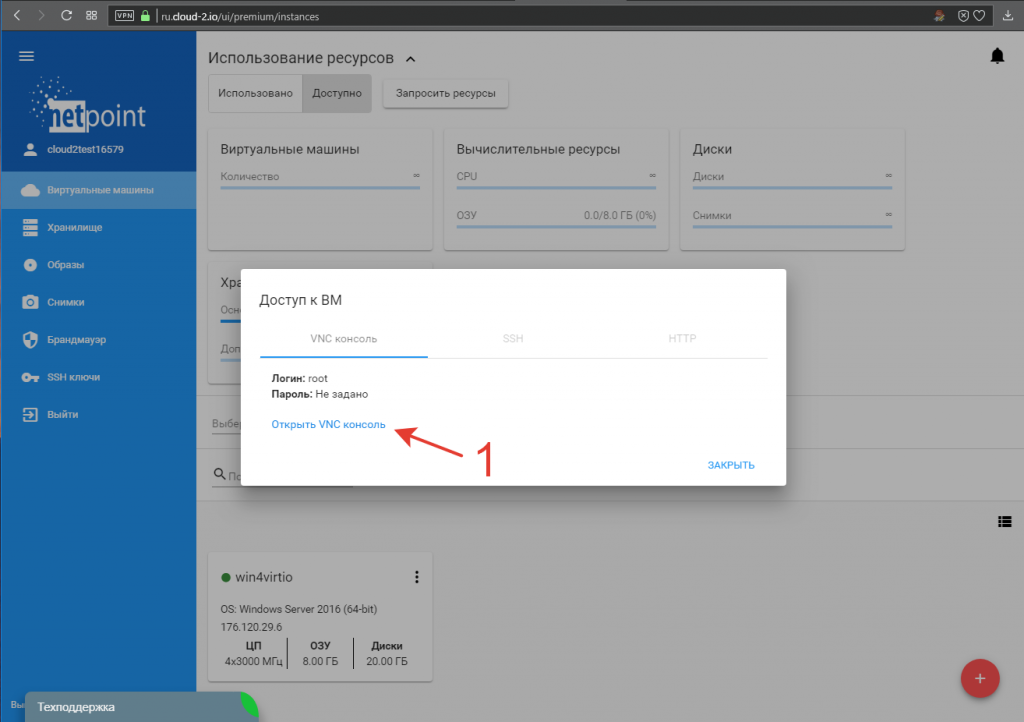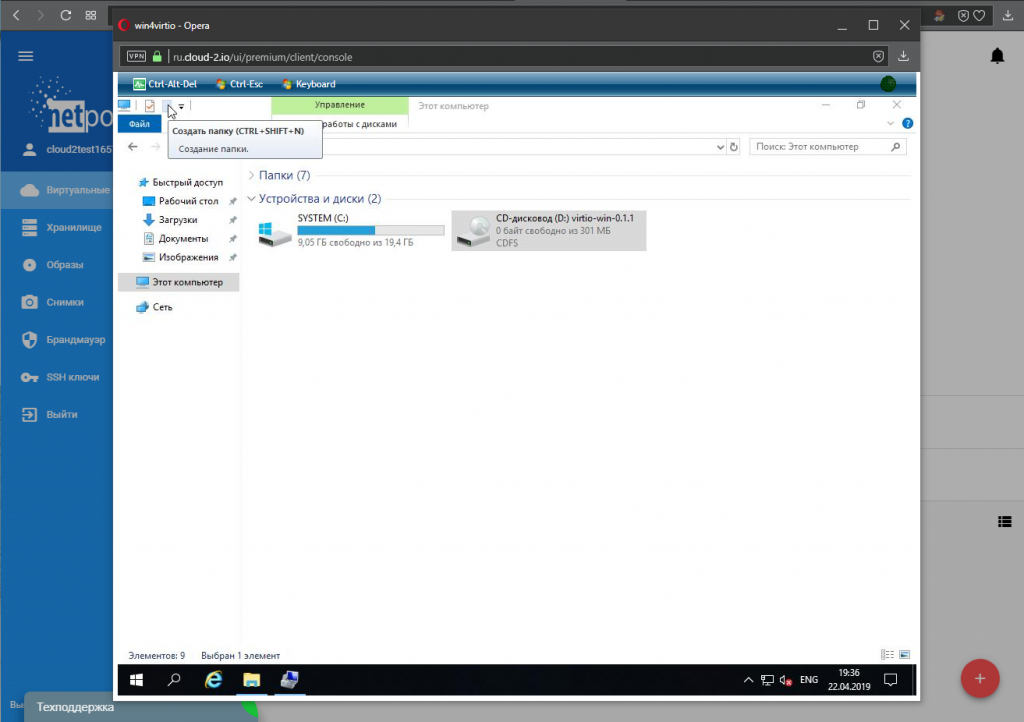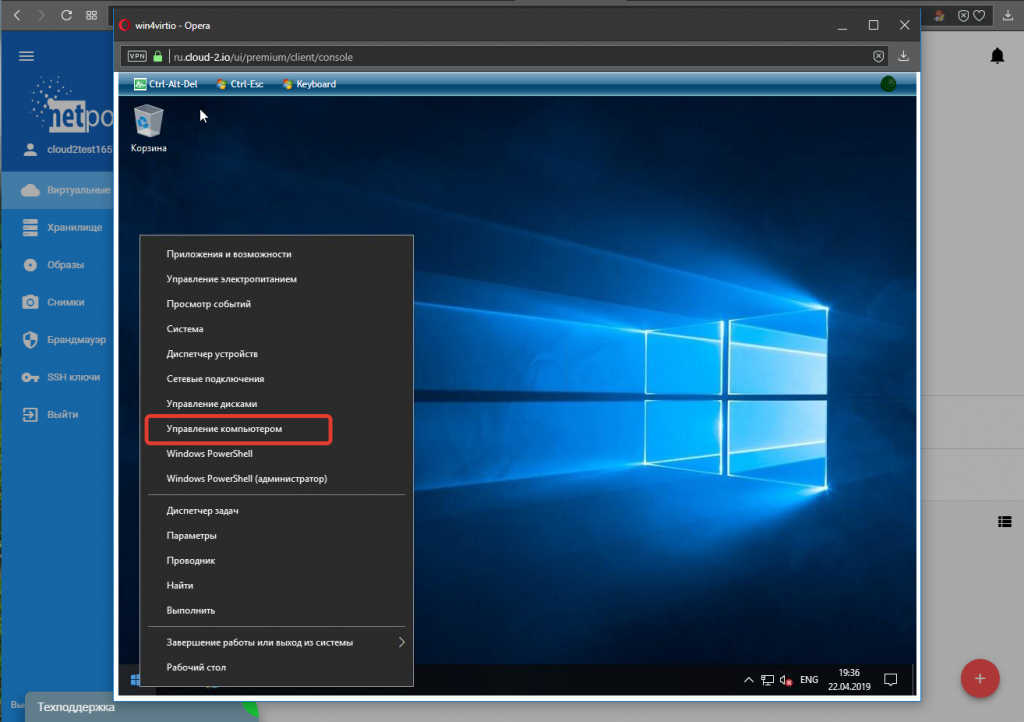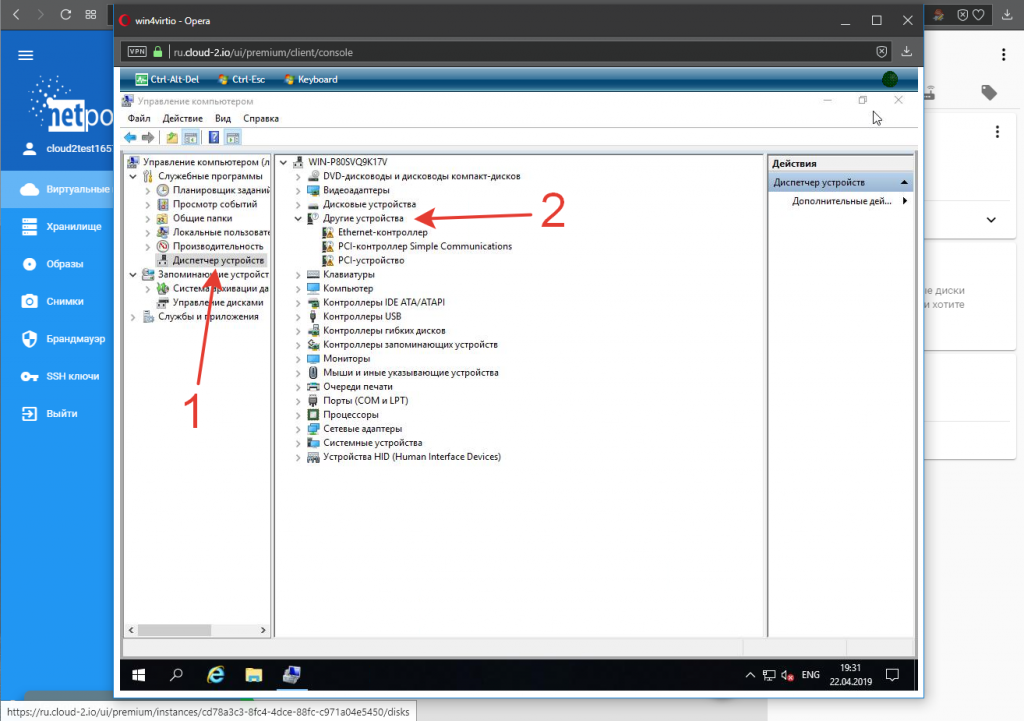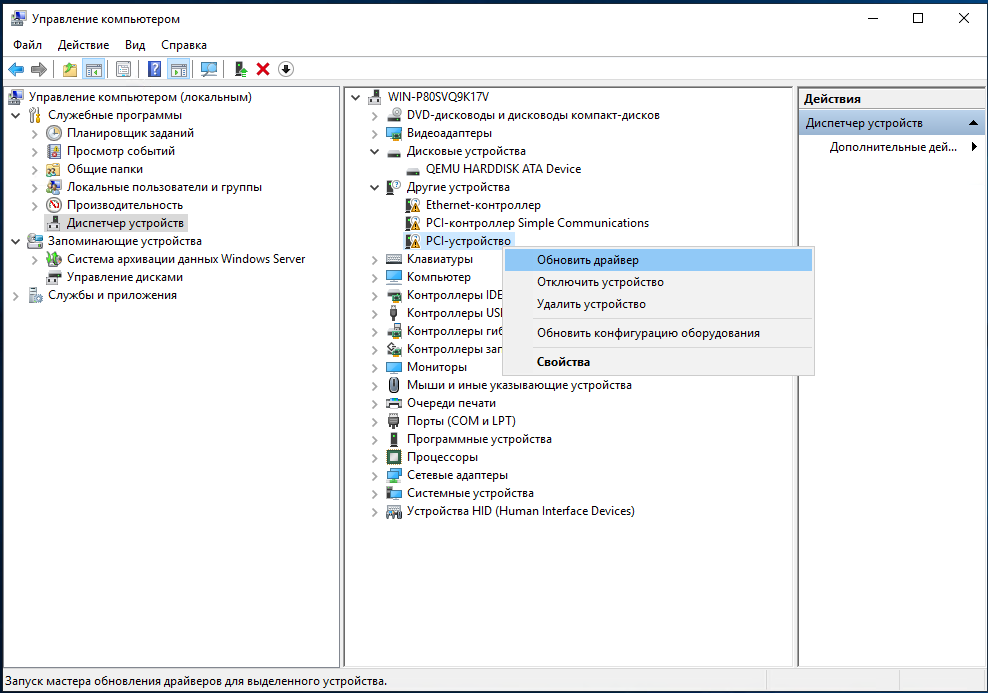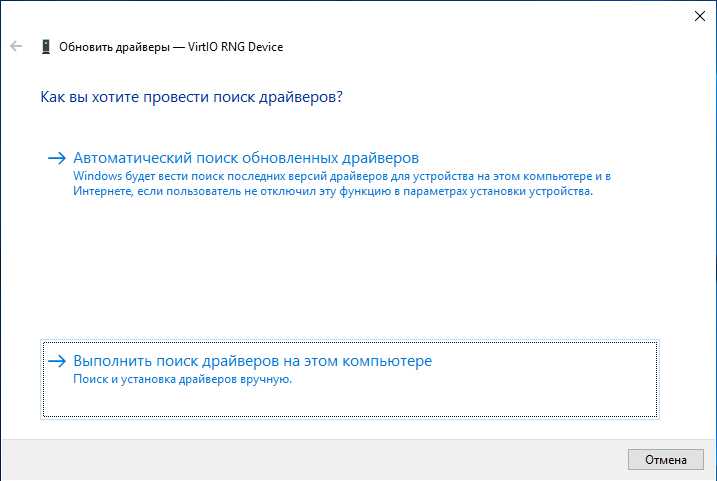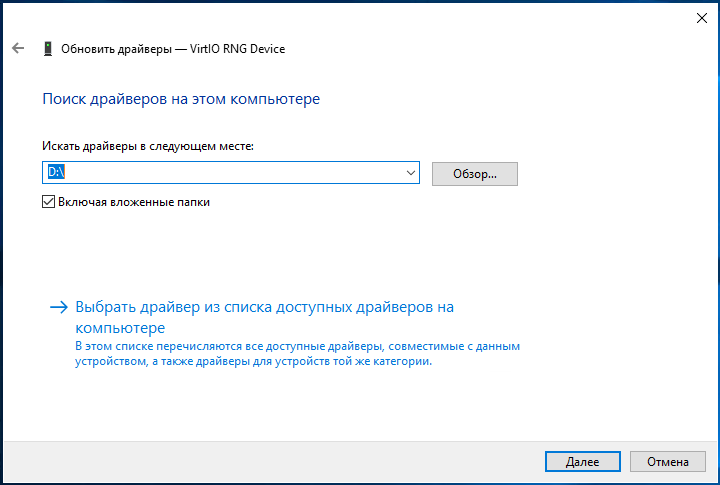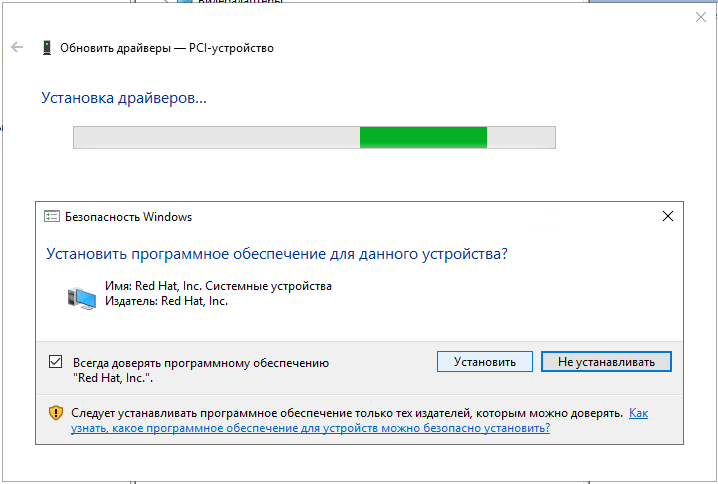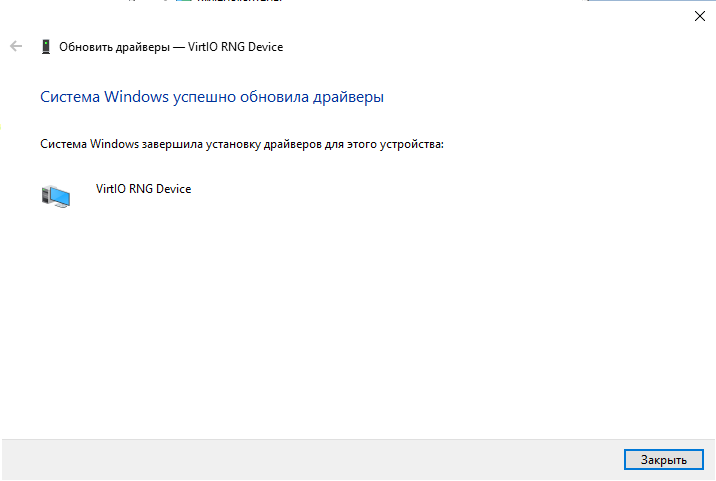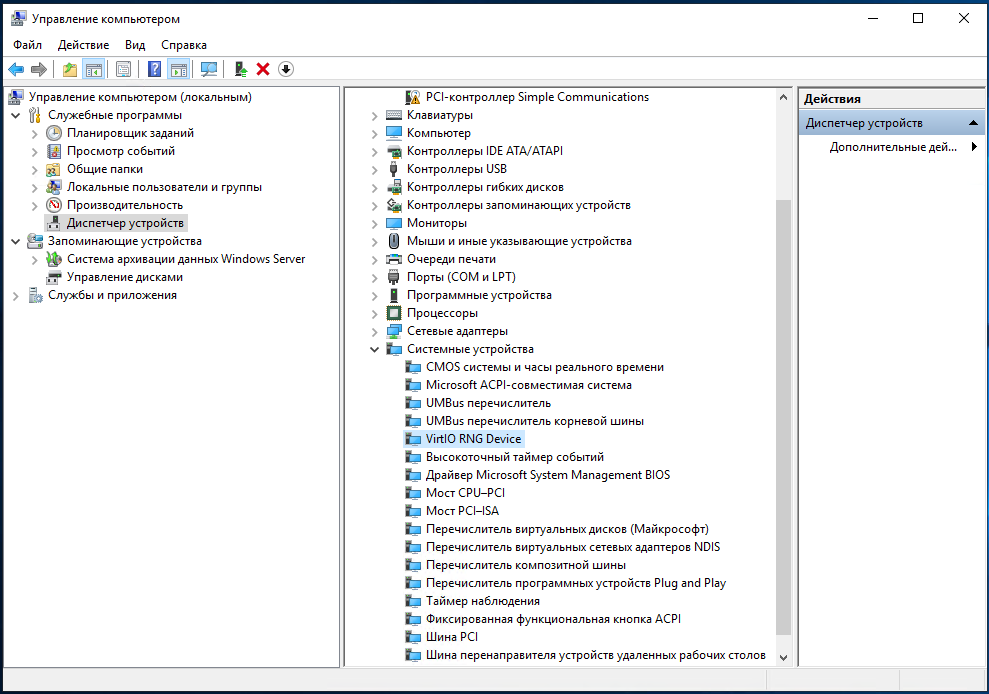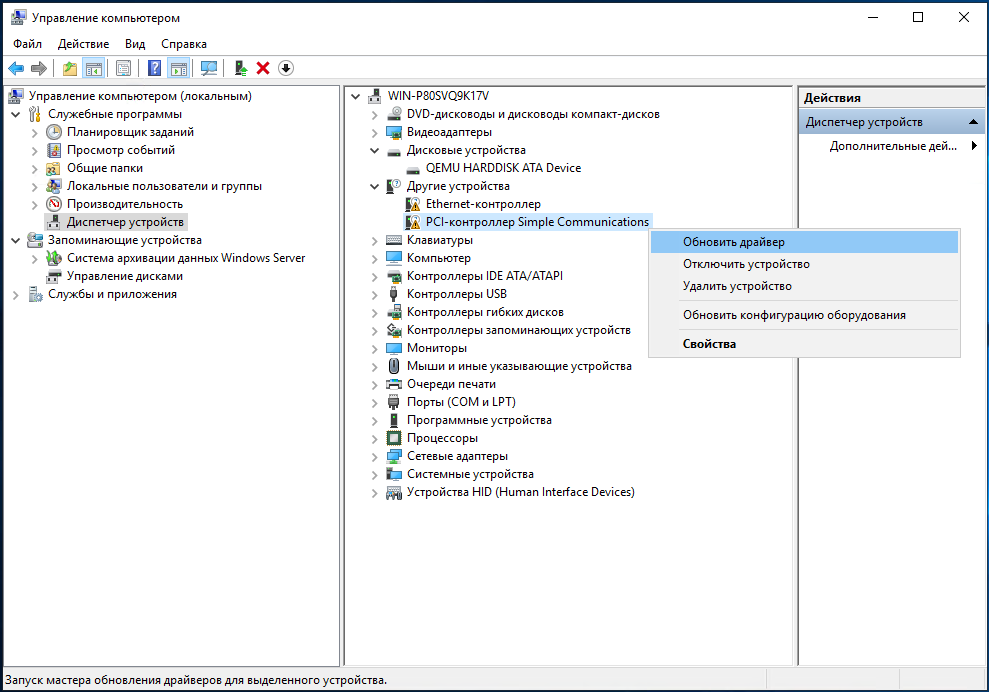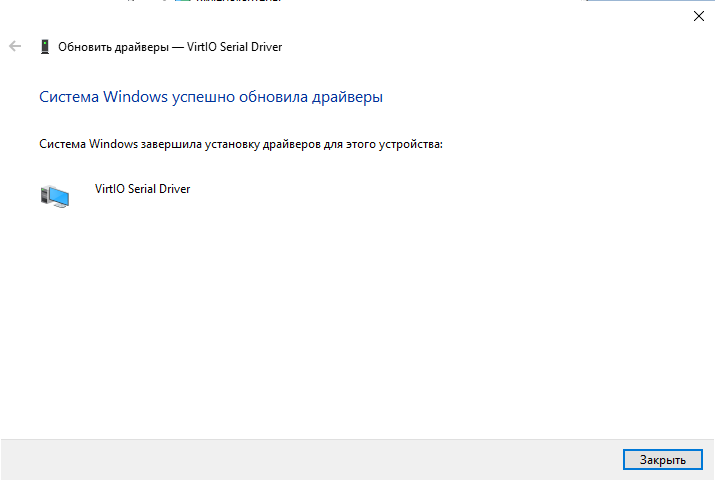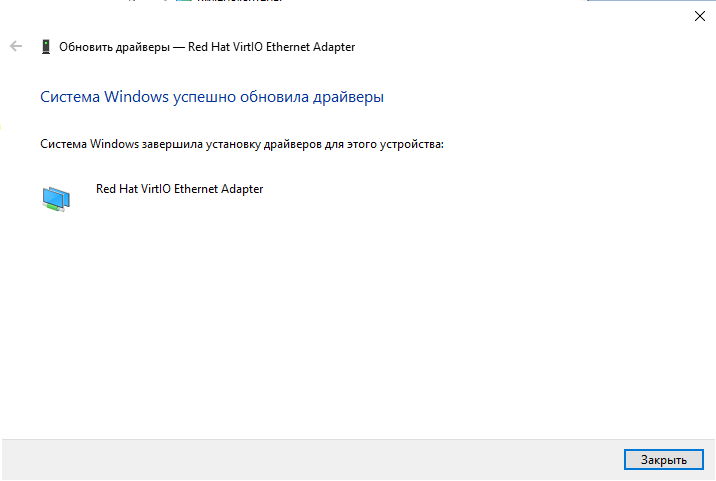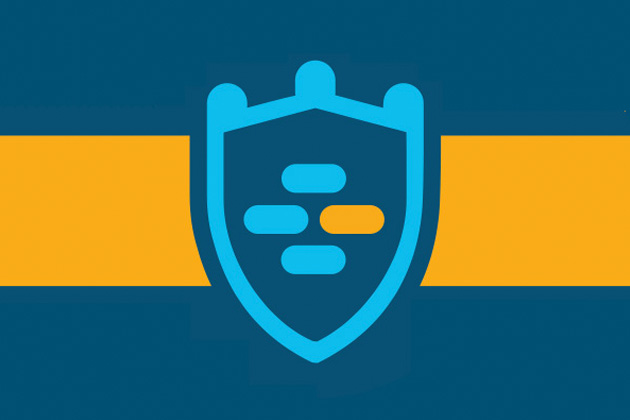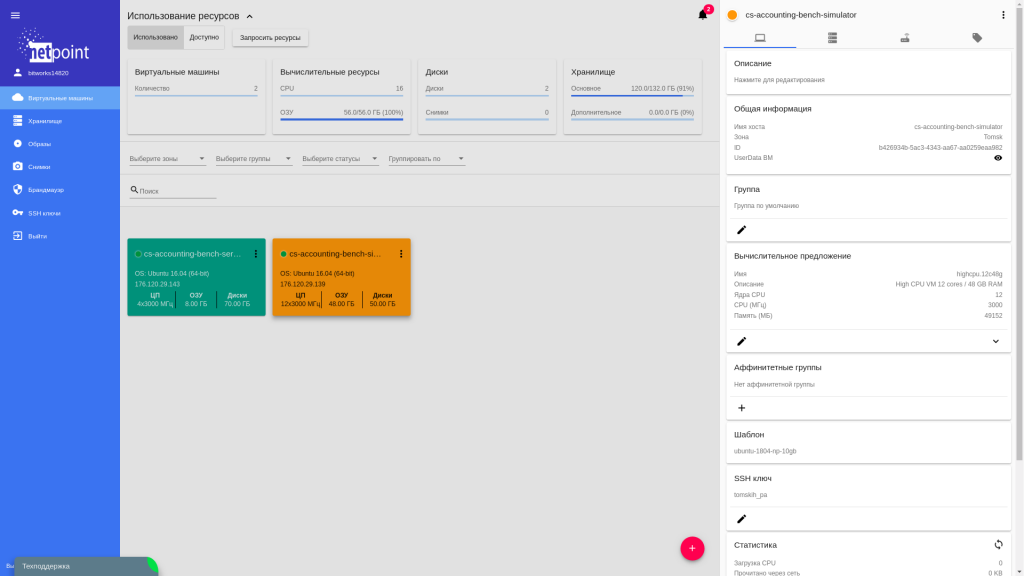В Cloud2 реализовано «мягкое» отключение услуг при отрицательном балансе, что позволяет виртуальным машинам работать некоторое время после отключения. В этой статье мы рассмотрим особенности работы данного механизма.
Мягкое отключение работает в два шага:
- отключение финансового аккаунта в биллинговой системе, при этом виртуальные машины продолжают работать;
- отключение аккаунта и виртуальных машин в облачной платформе.
Этот двухэтапный процесс позволяет абоненту не сталкиваться с ситуацией немедленной остановки виртуальных машин, что в совокупности с SMS-уведомлениями, позволяет своевременно произвести оплату.
Ключевой элемент мягкого отключения — Мягкий лимит в днях до остановки VM, который выполняет функцию кредита доверия в системе:
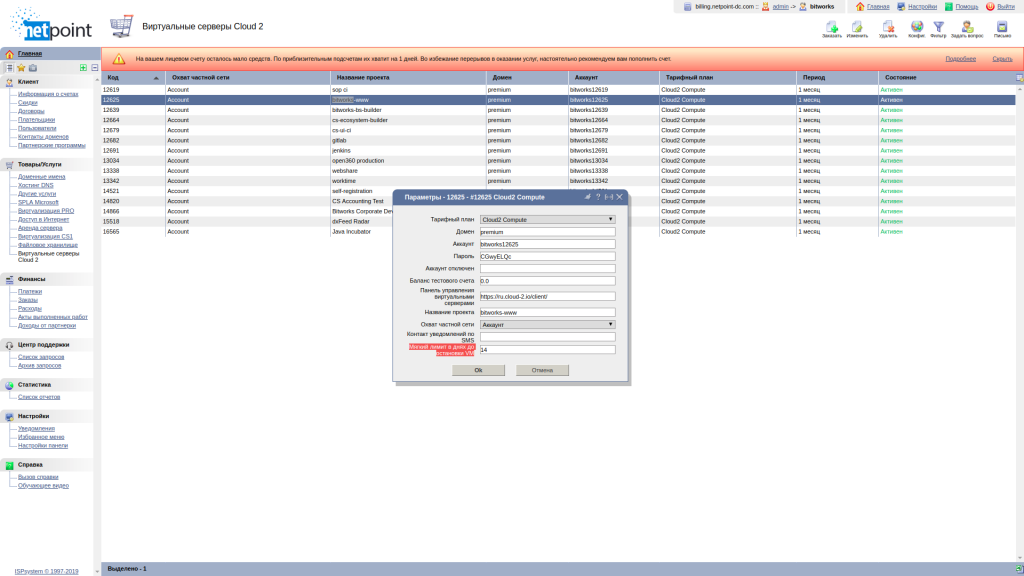
После создания услуги он равен 14 дням — это максимальный кредит доверия. На практике это означает следующее: при возникновении отрицательного баланса аккаунта, виртуальные машины будут работать еще 14 дней, после чего будут отключены.
Кредит доверия может как уменьшаться, так и увеличиваться и оставаться неизменным, в зависимости от того, как скоро абонент внес средства после возникновения отрицательного баланса:
Увеличение кредита доверия. Баланс пополнен в текущий или следующий день после отключения. Кредит доверия увеличится на 1 день. Максимум — 14 дней.
Неизменность кредита доверия. Отрицательный баланс возник в пятницу, а средства внесены до первого понедельника включительно.
Уменьшение кредита доверия. Пополнение баланса произведено в ином графике. В этом случае кредит доверия рассчитывается по следующей формуле:
{Новый кредит доверия} = {Текущий кредит доверия} - {Просрочка} + 1
Если {Новый кредит доверия} < 1, то {Новый кредит доверия} = 1
Например, отключение произошло 20 мая, пополнение счета произошло 24 мая, текущий кредит доверия — 14 дней. Новый кредит доверия 14 — (24 — 20) + 1 = 11 дней. При возникновении следующего отрицательного баланса VM отключатся не через 14, а через 11 дней.
Если у вас произошло опустошение счётчика кредита доверия, то он полностью восстановится через 120 дней без отключения услуги (безостановочный период).
Если пользователь настроил уведомление по SMS для Cloud2, то при отключении VM пользователю отправляется SMS вида: NetPoint: Аккаунт <cloud2name> выключен, все VM остановлены.
Система с мягким отключением предназначена для поощрения абонентов, своевременно оплачивающих услуги, и штрафования абонентов с плохой платежной дисциплиной.